วิธีบันทึกวิดีโอคอล WhatsApp พร้อมเสียงบน iOS / Android / เว็บ
ไม่มีคุณสมบัติการบันทึกหน้าจอในแอพ WhatsApp หากคุณต้องการบันทึกวิดีโอและการโทรด้วยเสียงของ WhatsApp คุณต้องใช้เครื่องบันทึกการโทร WhatsApp ของบุคคลที่สาม WhatsApp พร้อมใช้งานบน Android, iOS และเว็บ คุณสามารถเลือก WhatsApp Web และจับรหัส WhatsApp เพื่อเรียกใช้ WhatsApp บนคอมพิวเตอร์ของคุณได้เช่นกัน ดังนั้นบทความนี้จะแสดงบทช่วยสอนที่สมบูรณ์ให้คุณ บันทึกวิดีโอคอล WhatsApp บน iPhone, Android และเดสก์ท็อป เพียงแค่อ่านและปฏิบัติตาม

- ส่วนที่ 1: วิธีจับภาพการโทร WhatsApp บนเดสก์ท็อป
- ส่วนที่ 2: วิธีบันทึกวิดีโอคอล WhatsApp บน iPhone
- ส่วนที่ 3: วิธีบันทึกวิดีโอคอล WhatsApp บน Android
ส่วนที่ 1: วิธีจับภาพการโทร WhatsApp บนเดสก์ท็อป
หากมีคอมพิวเตอร์ Windows หรือ Mac อยู่รอบตัวคุณและคุณต้องการโทรผ่าน WhatsApp เป็นเวลาหลายชั่วโมงคุณควรบันทึกวิดีโอคอล WhatsApp พร้อมเสียงบนคอมพิวเตอร์ของคุณได้ดีขึ้น เนื่องจากคุณจะได้รับพื้นที่จัดเก็บมากขึ้นเพื่อบันทึกไฟล์บันทึกวิดีโอขนาดใหญ่ ยิ่งไปกว่านั้นคุณสามารถบันทึกและแก้ไขแฮงเอาท์วิดีโอ WhatsApp ได้อย่างราบรื่นด้วย Vidmore บันทึกหน้าจอ.
- บันทึกการโทร WhatsApp บน Windows และ Mac ด้วยคุณภาพที่ยอดเยี่ยม
- บันทึกวิดีโอคอล WhatsApp พร้อมเสียงจากระบบและไมโครโฟน
- ตัดต่อวิดีโอ WhatsApp หรือการบันทึกเสียงด้วยเวลาเริ่มต้นและเวลาสิ้นสุดที่กำหนดเอง
- ตั้งค่าปุ่มลัดสำหรับการบันทึก WhatsApp และภาพหน้าจอ
- ทำงานกับ Windows 10 / 8.1 / 8/7 และ Mac OS X 10.10 ขึ้นไป
ขั้นตอนที่ 1: เรียกใช้ Vidmore Screen Recorder เลือก เครื่องอัดวีดีโอ เพื่อเข้าถึงเครื่องบันทึกวิดีโอคอลของ WhatsApp

ขั้นตอนที่ 2: เปิดใช้งาน แสดง จากนั้นคลิก กำหนดเอง. เลือก เลือกภูมิภาค / หน้าต่าง. จากนั้นคลิกเว็บ WhatsApp เพื่อตั้งค่าพื้นที่จับภาพ ต่อมาทริกเกอร์ ไมโครโฟน และ ระบบเสียง เพื่อบันทึกวิดีโอคอล WhatsApp พร้อมเสียง

ขั้นตอนที่ 3: คลิก บันทึก เพื่อเริ่มบันทึกวิดีโอคอล WhatsApp ของคุณ คลิก หยุด และ ดำเนินการต่อ เพื่อบันทึกวิดีโอคอล WhatsApp คุณสามารถคลิก แก้ไข เพื่อใช้เครื่องมือวาดภาพบนหน้าจอขณะบันทึก WhatsApp

ขั้นตอนที่ 4: คุณจะเข้าสู่ ดูตัวอย่าง หน้าต่างเมื่อคุณคลิก หยุด. ตั้งเวลาเริ่มต้นและเวลาสิ้นสุดเพื่อตัดการบันทึก WhatsApp หากจำเป็น หลังจากนั้นคุณสามารถคลิก บันทึก เพื่อส่งออกไฟล์บันทึกวิดีโอ WhatsApp

ส่วนที่ 2: วิธีบันทึกวิดีโอคอล WhatsApp บน iPhone
คุณสมบัติการบันทึกหน้าจอพร้อมใช้งานบน iOS 11 และเวอร์ชันที่ใหม่กว่า ดังนั้นหากคุณต้องการบันทึกวิดีโอคอล WhatsApp บน iPhone คุณสามารถใช้คุณสมบัติการบันทึกหน้าจอ iOS ในตัวได้โดยตรง
ขั้นตอนที่ 1: เปิด การตั้งค่า แอป เลือก ศูนย์กลางการควบคุม จากรายการ
ขั้นตอนที่ 2: แตะ ปรับแต่งการควบคุม. เลื่อนลงและเลือก การควบคุมเพิ่มเติม. เลือกไอคอน + ก่อน การบันทึกหน้าจอ.
ขั้นตอนที่ 3: ปัดขึ้นจากด้านล่างของหน้าจอ iPhone เพื่อรับไฟล์ ศูนย์กลางการควบคุม.
ขั้นตอนที่ 4: แตะไฟล์ การบันทึกหน้าจอ จากนั้นเลือกปุ่ม ไมโครโฟน ตัวเลือกเสียง สามารถบันทึกวิดีโอคอล WhatsApp โดยอัตโนมัติบน iPhone หลังจากการนับถอยหลัง 3 วินาที
ขั้นตอนที่ 5: คุณสามารถคลิกไฟล์ หยุด ไอคอนบนแถบเครื่องมือด้านบนเพื่อหยุดบันทึกการโทร WhatsApp เมื่อใดก็ตามที่คุณต้องการ
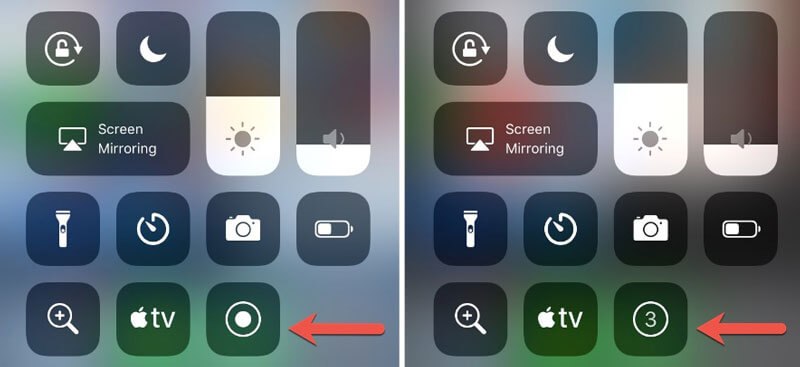
ส่วนที่ 3: วิธีบันทึกวิดีโอคอล WhatsApp บน Android
ไม่มีคุณสมบัติการบันทึกหน้าจอบนโทรศัพท์ Android ดังนั้นคุณต้องใช้ apk บันทึกการโทร WhatsApp ของบุคคลที่สามเพื่อบันทึกการโทร WhatsApp บน Android ที่นี่จะใช้ AZ Screen Recorder เป็นตัวอย่าง
ขั้นตอนที่ 1: ดาวน์โหลดและติดตั้งแอพ AZ Screen Recorder บน Android เมื่อคุณแตะที่ไอคอนคุณจะเห็นวิดเจ็ตป๊อปอัปที่ด้านบน
ขั้นตอนที่ 2: ตั้งค่าการตั้งค่าการบันทึกวิดีโอคอล WhatsApp ด้วยคำแนะนำบนหน้าจอ
ขั้นตอนที่ 3: แตะวิดเจ็ตป๊อปอัพ AZ Screen Recorder เพื่อบันทึกวิดีโอคอล WhatsApp พร้อมเสียง
ขั้นตอนที่ 4: คุณสามารถหยุดการบันทึกการโทรของ WhatsApp โดยเลือกไฟล์ หยุด ไอคอนจากแผงการแจ้งเตือนด้านบน
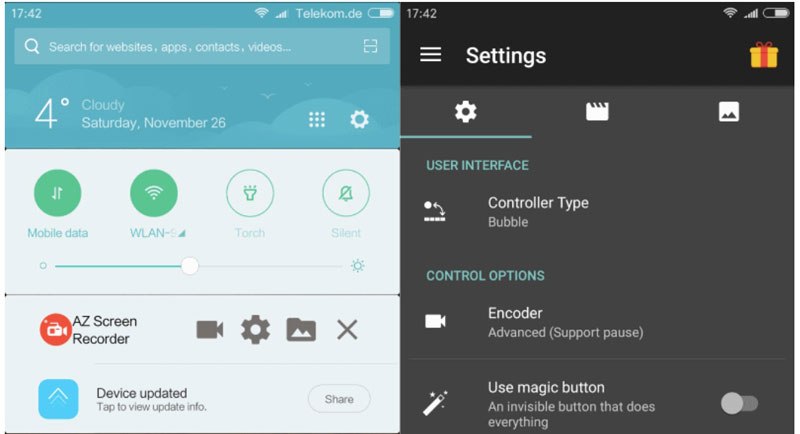
สรุปแล้วคุณสามารถบันทึกวิดีโอคอล WhatsApp บน Android, iPhone, Windows และ Mac ได้ด้วยขั้นตอนข้างต้น มีสาเหตุหลายประการที่คุณต้องการบันทึกการโทร WhatsApp วิธีการบันทึก WhatsApp ข้างต้นจะไม่แจ้งให้ผู้ใช้ WhatsApp ทราบ ดังนั้นก่อนที่คุณจะบันทึกวิดีโอคอล WhatsApp พร้อมเสียงคุณควรตรวจสอบกฎหมายการบันทึกการโทรให้ดีขึ้น


